При прохождении теста PageSpeed Insights, ваш сайт может получить рекомендацию: «Удалите код JavaScript и CSS, блокирующий отображение верхней части страницы».
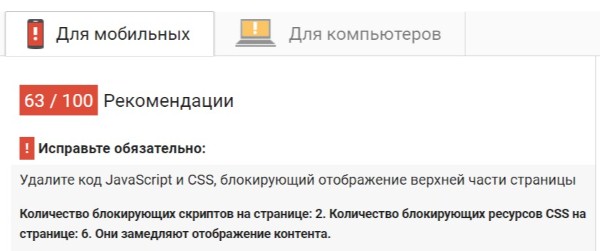
Чтобы удалить код JavaScript, препятствующий отображению JavaScript и CSS в начальной стадии загрузки вашего сайта, необходимо в файл functions.php (ищите на сервере в корневой директории вашей темы WordPress) добавить следующий код:
function footer_enqueue_scripts() {
# Удаляем JavaScript из заголовка
remove_action('wp_head', 'wp_print_scripts');
remove_action('wp_head', 'wp_print_head_scripts', 9);
remove_action('wp_head', 'wp_enqueue_scripts', 1);
# Выводим в footer
add_action('wp_footer', 'wp_print_scripts', 5);
add_action('wp_footer', 'wp_enqueue_scripts', 5);
add_action('wp_footer', 'wp_print_head_scripts', 5);
}
add_action('after_setup_theme', 'footer_enqueue_scripts');
Загрузите файл functions.php на ваш сервер и пройдите тест PageSpeed Insights заново. Рекомендация «Удалите код JavaScript и CSS, блокирующий отображение верхней части страницы» должна быть выполнена.
Почитайте также статью о том, как ускорить загрузку вашего сайта.
 Справочник WordPress
Справочник WordPress 
